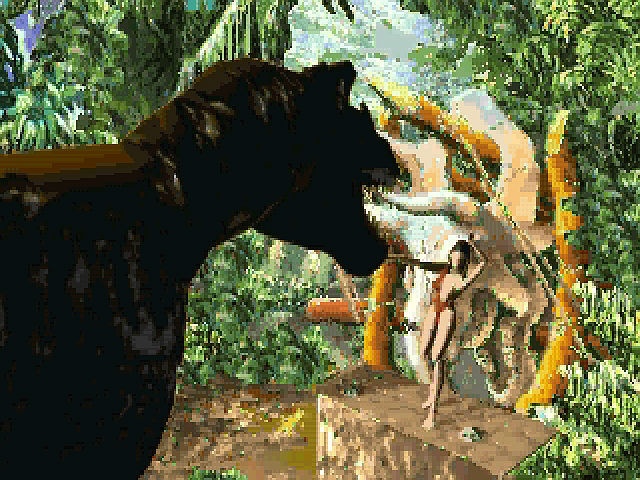ano_635381959149246225
INpactien
-
Inscription
-
Dernière visite
Tout ce qui a été posté par ano_635381959149246225
-
Le jeu du Screenshot
ano_635381959149246225 a répondu à un(e) sujet de superlapin62 dans Jeux vidéo, Consoles, Rétrogaming et Jeux occasionelsLes contes de mamie en Amazonie ? ( ) EDIT : Roh mince ! Bah bravo en tout cas.
-
Le jeu du Screenshot
ano_635381959149246225 a répondu à un(e) sujet de superlapin62 dans Jeux vidéo, Consoles, Rétrogaming et Jeux occasionelsINCA ? (CDI Philips)
-
Le jeu du Screenshot
ano_635381959149246225 a répondu à un(e) sujet de superlapin62 dans Jeux vidéo, Consoles, Rétrogaming et Jeux occasionelsInca Empire ?
-
Le jeu du Screenshot
ano_635381959149246225 a répondu à un(e) sujet de superlapin62 dans Jeux vidéo, Consoles, Rétrogaming et Jeux occasionelsIncas for dummies ?
-
Le jeu du screenshot cinématographique
Ohoho elle a vraiment changé depuis je trouve.
-
Vous écoutez quoi comme zik là
http://85.21.64.4:8015 Serveur : SHOUTcast Distributed Network Audio Server/Linux v1.9.7 Nom du flux : DruM and BasS CorBinA RaDiO StatioN Titre en cours : a-kemal-cluster
-
Le bar de Windows
Oui alors là je ne vois pas. Comme si ça ne voulait pas lire. Pourtant en général on obtient un message d'erreur style : Boot not found, please insert a media boot and press enter etc...Ca fait comme si il voulait boot sur un ancien disque "système" sans les fichiers Windows dessus là. Puis si ça boot sur le disque dur avec Windows 7 ça peut venir de la configuration du bios aussi. T'as bien forcé le boot sur USB en position 1 dans le bios ? (Je cherche on sait jamais) Peux-tu désactiver tes ports IDE/Sata (donc sans aucun lecteur) / débrancher tous tes disques/lecteurs et relancer le boot de la clé ? Sinon aurais-tu une autre clé usb sous la main ou même un disque dur externe USB pour retester avec ? Si ça foire sur 2 machines, je pencherais pour un problème au niveau de la clé pour le coup, ou de priorité des périphériques pour le boot. Alors sinon tu peux tenter avec Yumi comme conseillait Philosomatika.
-
Le jeu du screenshot cinématographique
L'actrice en sous-vêtements me dit vaguement quelque chose, l'autre en revanche rien...
-
Le jeu du screenshot cinématographique
Need for speed Undercover ?
-
Aujoud'hui, j'suis en forme. On joue au ping pong?
p0ng !
-
Le bar de Windows
L'USB3 est rétro-compatible USB2&1. Si tu as une grosse clé USB que tu peux formater en NTFS tu peux utiliser la technique que j'ai adopté. J'ai une clé USB 512Mo donc bon c'est mort et je n'ai pas eu le choix. J'ai un disque dur externe USB de 300Gb qui traîne donc j'ai fait ce que je vais expliquer, et je n'ai eu aucun soucis pour installer Windows 8. Donc il te faut une clé USB ou un disque dur USB de plus de 4,5Go effectifs et ton image (.iso) du DVD de Windows 8 (ou 7, ou XP etc...) ou du moins les fichiers d'installation, l'intérieur du ISO en fait ou mieux le DVD. Voici le processus : 1. Sauvegarder tout le contenu de la clé USB/du disque dur USB. 2.Ouvrir une invite de commande en mode administrateur. Donc clic droit sur cmd.exe, et exécuter en admin. Sinon tapes : cmd dans la recherche windows et tapes Ctrl+Shif+Entrer pour l'avoir en admin. Sinon : démarrer, tous les programmes, accessoires, clic doit sur "cmd", excécuter en administrateur. 3.Dans CMD en administrateur : taper : DISKPART puis Entrer Taper : LIST DISK puis Entrer, le but étant de savoir quel numéro est attribué à ta clé/à ton disque USB. 4. Taper : SELECT DISK 1(ou 2, ou 3 selon le cas, le n° de ta clé USB/ton disque USB) Taper : CLEAN puis Entrer Taper : CREATE PARTITION PRIMARY puis Entrer Taper : SELECT PARTITION 1 puis Entrer Taper : ACTIVE puis Entrer Taper : FORMAT FS=NTFS QUICK puis Entrer Une fois le formatage terminé : Tapes : ASSIGN puis Entrer Puis : EXIT puis Entrer Tu peux garder CMD en mode administrateur ouvert il faudra encore l'utiliser. 5. Placer le DVD de Windows que tu veux utiliser / Ouvre l'ISO avec un lecteur virtuel (style Daemon tools ou alcohol...). Si tu n'as que les fichiers décompressés de l'ISO il va falloir reconstituer l'ISO de Windows, avec PowerISO ou ImageBurn par exemple. 6.Une fois cela de fait, retourner à CMD en administrateur et tapes : X: CD BOOT (où X=la lettre de ton lecteur DVD ou virtuel, ça peut être G:, F: etc...) puis Entrer. 7. Enfin taper : BOOTSECT.EXE /NT60 H: (où H=la lettre de ta clé USB/ton disque dur USB) puis Entrer. Ce qui va rendre la clé USB/le disque dur USB bootable. Tu auras un message te disant que l'opération a réussie. Sinon c'est qu'il a une erreur quand à la lettre de la clé/du disque USB. 8. Maintenant il faut copier l'intégralité des fichiers du DVD de windows 8 (monté par lecteur virtuel ou physique selon le cas.) Et voilà, plus qu'à faire en sorte que ta carte mère démarres sur ta clé USB/ton disque dur USB. Voici ma source : http://www.intowindo...-working-guide/ et ça à fonctionné de manière impeccable, tu y trouveras le tutorial en anglais, avec images. Dans ce tutorial, au niveau du formatage, il n'est écrit que : FORMAT FS=NTFS (ce qui prends 1h voir plus et qui n'est absolument pas nécessaire ici), donc il faut rajouter QUICK et c'est prêt en quelques secondes. Si tu as des questions n'hésites pas.
-
Aujoud'hui, j'suis en forme. On joue au ping pong?
Ping !
-
Le bar de Windows
Oui, comme l'occlusion ambiante, la synchronisation verticale adaptative (qui est en mode normal), le filtrage de textures qui est en mode "qualité" et non "haute qualité", et PhysX en mode "Autosélection (conseillé)" par défaut et qui a tendance à aller côté processeur si on le fixe pas sur la carte graphique. Il y a aussi l'éclat numérique qui par défaut n'est pas boosté (50% = off). Et tout ça depuis belle lurette d'ailleurs.
-
Aujoud'hui, j'suis en forme. On joue au ping pong?
PING !!!!!!
-
Vous écoutez quoi comme zik là
http://85.17.31.206:8000 Serveur : SHOUTcast Distributed Network Audio Server/Linux v1.9.8 Type-contenu : audio/mpeg Nom du flux : #DNBRADIO - Fresh Drum and Bass, Jungle (JDNB) 24/7 Titre en cours : High Contrast - Emotional Vampire
-
Aujoud'hui, j'suis en forme. On joue au ping pong?
- Le jeu du Screenshot
ano_635381959149246225 a répondu à un(e) sujet de superlapin62 dans Jeux vidéo, Consoles, Rétrogaming et Jeux occasionelsBah bon week end alors !- Le bar de Windows
Yop ! Je suis passé sous Windows 8 pour voir, il fonctionne bien mais j'ai juste un problème d'affichage dans "modifier les paramètres du PC", quelque soit le thème (la couleur du BG du start screen ainsi que des tuiles et sur le bureau) je me retrouve avec ce vieux bug d'affichage. Le seul moyen que j'ai trouvé pour m'y retrouver est d'activer l'option d'ergonomie "contraste élevé". J'ai beau chercher je ne vois pas ce qui cloche...à un moment donné, ça fonctionnait parfaitement, mais je vois pas trop ce qui l'a fait foirer... Une idée ? EDIT : J'ai trouvé, c'est le FXAA (du panneau nVidia @ 310.61). Désactivé, ça passe nikel. Activé, ça foire. Bon je suis rassuré, c'est rien de grave.- Le jeu du Screenshot
ano_635381959149246225 a répondu à un(e) sujet de superlapin62 dans Jeux vidéo, Consoles, Rétrogaming et Jeux occasionelsOh pourquoi il y a un screen shoot de Prince of Persia sur la jaquette ? Bah non c'est bien un screenshot de Bermuda Syndrome Sinon @ Sp3ud là c'est difficile, je ne me souviens pas d'avoir vu ce jeu. EDIT : Fahrenheit ?- Le jeu du Screenshot
ano_635381959149246225 a répondu à un(e) sujet de superlapin62 dans Jeux vidéo, Consoles, Rétrogaming et Jeux occasionelsC'est bel et bien Bermuda Syndrome ! J'ai toujours le CD de 1995 ! Voici la configuration requise attention /!\ MPC * 486SX ou version plus récente cadencée à 33MHz minimum * 4 Mo de RAM * 4 Mo d'espace libre sur disque dur * Lecteur CD-ROM * Moniteur VGA 256 Couleurs * Souris * DOS 5.0 * Windows 3.1 ou version plus récente EDIT (scan) :- Le jeu du Screenshot
ano_635381959149246225 a répondu à un(e) sujet de superlapin62 dans Jeux vidéo, Consoles, Rétrogaming et Jeux occasionelsAhah merci c'était cadeau ! Bon j'ai un doute quand à la difficulté mais allons-y ! Bonne chance !- 001
- Le jeu du Screenshot
ano_635381959149246225 a répondu à un(e) sujet de superlapin62 dans Jeux vidéo, Consoles, Rétrogaming et Jeux occasionelsThrill Kill ?- Le jeu du Screenshot
ano_635381959149246225 a répondu à un(e) sujet de superlapin62 dans Jeux vidéo, Consoles, Rétrogaming et Jeux occasionelsLa mienne est toujours branchée à la TV pour Shenmue.- Le jeu du Screenshot
ano_635381959149246225 a répondu à un(e) sujet de superlapin62 dans Jeux vidéo, Consoles, Rétrogaming et Jeux occasionelsC'était un bon jeu, très loin d'exploiter à fond la Dreamcast mais bien prenant. Ah...la Dreamcast... <3 - Le jeu du Screenshot